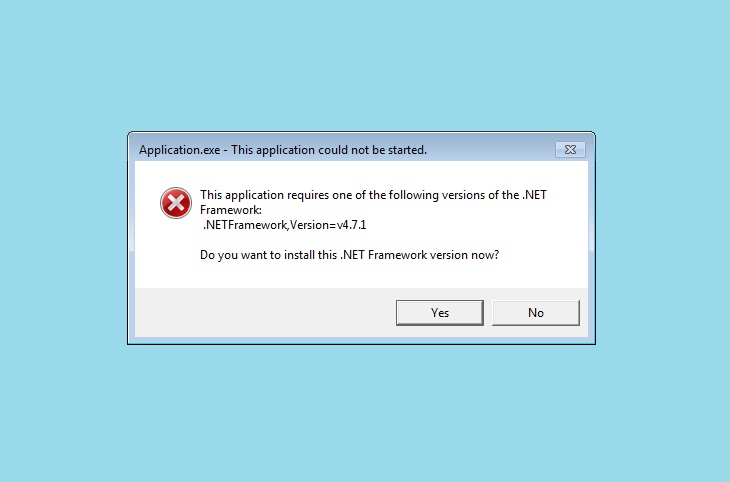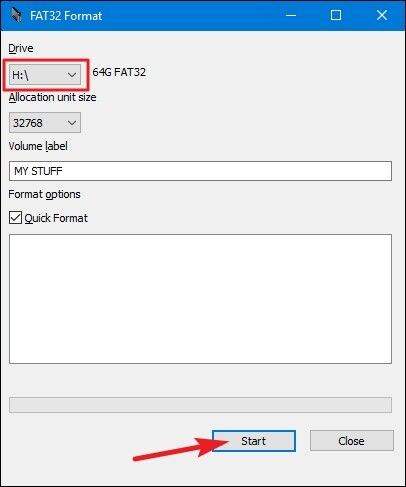Download for tl-wr741nd v5
Содержание:
Прошивка
Многие пользователи не знают, для чего выполняется прошивка. Обновление микропрограммы полезно тем, что производители роутеров регулярно находят и исправляют мелкие (а порой и очень серьёзные) недочёты в работе системы. Это позволяет улучшить производительность, эффективность и надёжность оборудования. Кроме того, необходимость в выполнении прошивки возникает при неправильной работе изделия: сеть есть, а Интернета нет, внезапно разрывается соединение, медленно передаётся информация и т. п.
Поэтому обновление ПО для TP-LINK TL-WR741ND считается важной и обязательной задачей. Чтобы выполнить такую процедуру, важно сперва скачать качественную прошивку
Найдёте вы её на сайте разработчика. Специалисты не рекомендуют использовать сторонние файлы, это повредит устройство.
Также важно знать точную версию оборудования (эта информация находится на наклейке, расположенной с задней стороны прибора)

Разобравшись с точным наименованием модели, перейдите на сайт TP-LINK и впишите в строке поиска данные о роутере. После этого отправляйтесь в «Загрузки», где сохраняются все файлы для этого устройства. Обычно вверху списка находятся самые новые файлы прошивки. Каждый блок с прошивкой содержит информацию о языке программы, поддерживаемой ОС, дате выхода и другие полезные параметры.
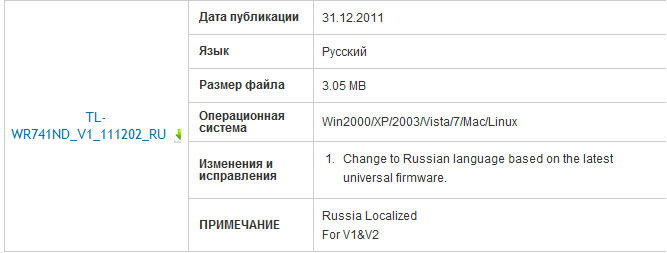
Скачайте файл на свой ПК, разархивируйте его в удобное место. Далее порядок действий выглядит так:
- авторизуйтесь в интерфейсе;
- выберите пункт «Обновление встроенного ПО»;
- пропишите путь к файлу с расширением *.bin, скачанному ранее;
- кликните на клавишу «Обновить».

Процедура занимает несколько минут, после чего роутер выполнит автоматическую перезагрузку. Нельзя отключать ПК или маршрутизатор во время обновления, такие случаи часто приводят к поломке оборудования.
Важно подчеркнуть, что «самая новая» программа не всегда означает «самая качественная». Иногда свежее обновление выпускается недостаточно протестированным, вследствие чего оборудование теряет часть функционала или работает некорректно
Поэтому оптимальным решением станет использование популярной и стабильной версии микропрограммы.
SSS
-
How to bind IP Address and MAC Address on TP-Link Router?
05-28-2021299993 -
How to protect your TP-Link network devices from potential attacks?
05-18-202151062 -
Why port forwarding feature is not working on my router?
05-13-2021311699 -
What should I do if my internet connection is slow?
04-14-202139644 -
How to improve my wireless speed or range?
03-26-2021930590 -
What can I do if I forget the login password of TP-Link Wireless Router?
03-26-20213253162 -
What should I do if I cannot access the internet through Wi-Fi router?
03-25-2021513674 -
How do I install TP-Link router to work with a Cable Modem? (Old UI)
03-25-2021816581 -
How to reset TP-Link router to factory defaults
11-20-20203048747 -
How to find or change the wireless password on the TP-Link products
08-26-20202707522 -
How do I change the IP address of a TP-Link Wireless Router ?
07-24-20201614961 -
How to set up Port Forwarding feature on my TP-Link wireless Router? (Green UI)
07-01-2020831599 -
How to set up Port forwarding feature on my TP-Link Wireless Router for Xbox Live?
07-01-2020188820 -
How to configure TP-Link Router in Access Point mode?(case1)
06-16-20204159357 -
How do I configure MAC Address Clone on my TP-Link Wireless Router(green UI)?
09-27-2019213367 -
Why cannot I access the Internet after successfully connected to the TP-Link router’s wireless network(Windows OS)?
09-06-20191159747 -
How to use bandwidth control on TP-Link wireless router?
09-06-2019983782 -
How to Upgrade the firmware version of TP-Link Wireless Router?
09-06-20191472600 -
How do I configure Remote Management for my TP-Link Wireless Router?
04-18-2019678127 -
How to configure Wireless MAC address filter on wireless router?
04-18-2019577496 -
How do I secure/protect my wireless network by using WPA-PSK/WPA2-PSK on TP-Link Wireless 11N Router?
04-18-2019491512 -
Why my TP-Link Router gets a WAN IP from the modem but no internet access?
04-18-2019344753 -
Why cannot I access the Internet after successfully connected to the TP-Link router’s wireless network(MAC OS)?
04-17-2019366364 -
How to view System Log of TP-Link wireless Router?
04-17-2019364389 -
How to do troubleshooting from the system log when PPPoE connection fails?
04-17-2019112517 -
How to install TP-Link wireless router to work with a DSL Modem (PPPoE)?
04-17-20191689057 -
Application Requirement/Choose WAN Connection Type on my TP-Link router
04-17-201987108 -
How to configure Address Reservation on TP-Link wireless router
04-17-2019379399 -
Why my TP-Link router can not get WAN parameters from my modem?
04-03-20192803242 -
How do I configure the basic wireless settings for my TP-Link 11N Wireless Router?
04-03-20196483395 -
What can I do if the wireless network is unstable via my wireless router/modem router?
04-03-20191032917 -
How to find your TP-Link Router’s IP address?
03-07-20191642561 -
Application Requirement/Internet Access Control
10-17-201783596 -
How to configure WDS function on TP-Link Wireless Routers(green UI)
09-14-20171536014 -
How to configure Static Routing on wireless routers?
05-10-2017298363 -
How to use Parental Control function on Wireless router?
02-04-2017338388 -
How do I install a TP-Link router to work with a DSL modem (Dynamic IP)?
12-27-2016599734 -
How to find the wireless key on the 11N router?
09-13-2016518156 -
How to Setup DDNS(DynDNS) on Wireless Router?
07-29-2016380094 -
How do I install TP-Link wireless router to work with a Modem (Static IP)?
05-25-2016219103 -
How to Setup DDNS (No-IP) on TP-Link Wireless Router?
05-25-2016217432 -
How to set up access control for website blocking on TP-Link Wireless Router (older green UI)?
05-25-2016687663 -
Why cannot log into the Management Page with NOD 32 ESET?
01-22-201560989 -
How to confirm whether the router is connected to internet through Diagnostic function?
04-15-2014171936 -
Application Requirement/ Parental Control
03-20-201443868 -
How do I secure/protect my wireless network by using WEP encryption on TP-Link wireless 11N Router?
02-28-2013186602
Preguntas Frecuentes
-
¿Cómo enlazar las direcciones IP y MAC en el router TP-Link?
10-12-2011299993 -
How to protect your TP-Link network devices from potential attacks?
05-18-202151062 -
Why port forwarding feature is not working on my router?
05-13-2021311699 -
What should I do if my internet connection is slow?
04-14-202139644 -
How to improve my wireless speed or range?
03-26-2021930590 -
¿Que hacer en caso de olvidar la contraseña de acceso del router inalámbrico de TP-Link?
08-27-20123253163 -
What should I do if I cannot access the internet through Wi-Fi router?
03-25-2021513674 -
How do I install TP-Link router to work with a Cable Modem? (Old UI)
03-25-2021816581 -
Cómo restablecer los productos de TP-Link con el botón WPS/RESET a las configuraciones predeterminadas de fábrica
08-02-20133048747 -
Como ubicar o cambiar la contraseña inalámbrica de los productos TP-Link
04-18-20192707522 -
¿Cómo puedo cambiar la dirección IP del router inalámbrico TP-Link?
09-19-20111614961 -
¿Cómo puedo abrir los puertos de mi router inalámbrico TP-Link?
09-19-2011831599 -
¿Cómo puedo abrir los puertos de mi router inalámbrico TP-Link para Xbox Live?
09-19-2011188820 -
¿Cómo Configurar el router N de TP-Link como un Punto de Acceso Inalámbrico?
08-09-20124159357 -
¿Cómo puedo configurar la dirección Clone MAC en mi router inalámbrico TP-Link?
09-19-2011213367 -
¿Por qué no tengo acceso a Internet después de conectarme de manera exitosa a una red inalámbrica?
08-29-20121159747 -
How to use bandwidth control on TP-Link wireless router?
09-06-2019983782 -
How to Upgrade the firmware version of TP-Link Wireless Router?
09-06-20191472600 -
¿Cómo puedo configurar la administración remota de mi router inalámbrico TP-Link?
09-19-2011678127 -
How to configure Wireless MAC address filter on wireless router?
04-18-2019577496 -
¿Cómo puedo asegurar/proteger mi red inalámbrica mediante el uso de WPA-PSK/WPA2-PSK en el Router inalámbrico TP-Link 11N?
10-11-2011491513 -
¿Por qué mi Router de TP-Link obtiene la dirección IP de Internet, pero no el acceso a Internet? (Para Conexión de Banda Ancha por Cable o DSL)
03-15-2012344753 -
¿Por qué no tengo acceso a Internet después de conectarse con éxito a la red inalámbrica?
08-28-2012366364 -
¿Cómo veo el registro del sistema del Router inalámbrico TP-Link?
09-19-2011364389 -
How to do troubleshooting from the system log when PPPoE connection fails?
04-17-2019112518 -
How to install TP-Link wireless router to work with a DSL Modem (PPPoE)?
04-17-20191689057 -
Application Requirement/Choose WAN Connection Type on my TP-Link router
04-17-201987108 -
Cómo configurar la reserva de direcciones en el Router inalámbrico TP-Link
10-12-2011379399 -
Por qué no puedo acceder a Internet después de conectar el Router TP-Link de mi modem
10-13-20112803242 -
¿Cómo puedo configurar la red inalámbrica básica para mi router inalámbrico TP-Link?
09-20-20116483396 -
What can I do if the wireless network is unstable via my wireless router/modem router?
04-03-20191032917 -
How to find your TP-Link Router’s IP address?
03-07-20191642561 -
Application Requirement/Internet Access Control
10-17-201783596 -
Cómo configurar la función WDS en los Routers TP-Link 11n
10-11-20111536014 -
How to configure Static Routing on wireless routers?
05-10-2017298363 -
¿Cómo Utilizar la Función de Filtro de Internet para Menores en el Router Inalámbrico N?
03-17-2012338388 -
How do I install a TP-Link router to work with a DSL modem (Dynamic IP)?
12-27-2016599734 -
¿Cómo encontrar la clave de la conexión inalámbrica en el Router 11N?
03-16-2012518156 -
ómo configurar el DNS dinámico en el router inalámbrico
10-10-2011380094 -
How do I install TP-Link wireless router to work with a Modem (Static IP)?
05-25-2016219103 -
¿Cómo Configurar DDNS (No-IP) en un Router Inalámbrico de TP-Link?
08-09-2012217432 -
Cómo configurar el control de acceso para el bloqueo del sitio web
10-11-2011687663 -
¿Cómo puedo reducir el tamaño de MTU de mi router TP-Link?
09-19-201199700 -
¿Por qué no puedo ingresar al sistema en la Página de Administración con NOD 32 ESET?
03-15-201260989 -
Cómo comprobar las conexiones de los componentes de la red en el router
10-11-2011171936 -
Application Requirement/ Parental Control
03-20-201443868 -
¿Cómo puedo asegurar/proteger mi red inalámbrica mediante el encriptado WEP en el Router inalámbrico TP-Link 11N?
10-11-2011186602
Открытый исходный код для программистов (GPL)
Следующая информация предназначена для программистов и не представляет значимость для большинства конечных пользователей продукции TP-Link. Продукция TP-Link содержит код, разработанный третьими лицами, включая код, разработанный в соответствии с Универсальной общественной лицензией GNU (GPL) версии 1/версии 2/версии 3 или в соответствии со Стандартной общественной лицензией ограниченного применения GNU (LGPL). Вы можете использовать соответствующее программное обеспечение на условиях лицензии GPL.
Вы можете просмотреть, распечатать и загрузить соответствующие условия лицензии GPL здесь. В Центре исходных кодов GPL вы получаете для загрузки исходный код GPL соответствующего ПО, используемого в продукции TP-Link, а также прочую информацию, включая список ПО TP-Link, содержащего исходный код GPL.
Open Source Code For Programmers (GPL)
Please note: The products of TP-Link partly contain software code developed by third parties, including software code subject to the GNU General Public Licence (“GPL“), Version 1/Version 2/Version 3 or GNU Lesser General Public License («LGPL»). You may use the respective software condition to following the GPL licence terms.
You can review, print and download the respective GPL licence terms here. You receive the GPL source codes of the respective software used in TP-Link products for direct download and further information, including a list of TP-Link software that contain GPL software code under GPL Code Center.
Supported Versions
| Brand | Model | Version | Current Release | OEM Info | Forum Topic | Technical Data |
|---|---|---|---|---|---|---|
| TP-Link | TL-WR741ND | 1, 1.8 | 18.06.9 | View/Edit data | ||
| TP-Link | TL-WR741ND | 1.4, 1.5, 1.9, 3 | 18.06.2 | View/Edit data | ||
| TP-Link | TL-WR741ND | v5 | 18.06.9 | View/Edit data | ||
| TP-Link | TL-WR741ND | v2 | 18.06.9 | View/Edit data | ||
| TP-Link | TL-WR741ND | v4.x | 18.06.9 | View/Edit data |
For clarity and ease of use we should consider trimming below list. I have rebooted the which should help clearing the duplicates. For example, judging from the details available at WikiDevi, the v1.6 and v1.9 seem already identical. The fact OpenWrt images only cover major updates (ie v1, v2, v4) should be a further indicator. – Bernini 2015-01-06
| Model Version | Launch Date | OpenWrt Supported Since | Model Specific Notes |
|---|---|---|---|
| v1.x | — | Backfire 10.03.1 | v1.9 has a different flash chip compared to other v1.x models, see SVN r23712 and related ticket. |
| v2 | — | Backfire 10.03.1 | Tested with r29614, working correctly. |
| v2.1 | — | trunk (r27195) | notes |
| v2.3 | — | trunk (r28601) | Tested Backfire revision 28601 |
| v2.4 | — | Attitude Adjustment 12.09 | Rounded chassis (box branded WR740N). Also works without issues with CC 15.05.1 release |
| v3 | 2011-08 | ? | WikiDevi only knows a v3.1, no v3. Confirms OpenWrt support though. |
| v3.1 (CN) | — | ? | suggests support, but user hacked a v1 OpenWrt image to test. |
| v4 | 2011-09 | Attitude Adjustment 12.09 | AR9331 chipset. |
| v4.20 | 2012-04 | Attitude Adjustment 12.09 | Working as of trunk r31273, note 4.20 is newer than 4.3. |
| v4.3 | — | Attitude Adjustment 12.09 | Working as of trunk r31249, hardware reports “TP-LINK TL-WR741ND v4”. |
| v5.0 | — | trunk (r46238) | See: SVN r46236 and ; |
Краткий обзор
Модель WR741ND поддерживает стандарт 802.11g/b/n и стабильно раздает Wi-Fi, несмотря на наличие одной антенны. Роутер покрывает территорию по технологии 2×2 MIMO, что обеспечивает скорость передачи данных до 150 Мбит/с. Сетевое оборудование снабжено режимом «моста», что увеличивает радиус действия беспроводной точки.
Характеристики WR741ND позволяют использовать роутер как DHCP-сервер для малого количества рабочих машин. TL поддерживает опции дополнительной защиты: межсетевой экран, фильтрацию по MAC-адресу, ограничению скорости на входящем/исходящем трафиках, а также «Родительский контроль».
 К сожалению, у бюджетных роутеров WR741ND присутствуют следующие недостатки. Отсутствие USB-порта не разрешает воспользоваться резервным каналом передачи данных через 3/4G-модем, подключить флешку для установки новой версии ОС либо включить функцию медиа, принт-сервер.
К сожалению, у бюджетных роутеров WR741ND присутствуют следующие недостатки. Отсутствие USB-порта не разрешает воспользоваться резервным каналом передачи данных через 3/4G-модем, подключить флешку для установки новой версии ОС либо включить функцию медиа, принт-сервер.
Также нельзя изменить персональные конфигурации для пользователей, переназначить функции кнопок. Отсутствует функция встроенного VPN-сервера и торрент-клиента.
Производитель на официальном сайте предлагает воспользоваться эмуляторами для тестирования устройства и просмотра функций. Виртуальные машины разделены по версиям ПО.
В комплекте с роутером WR741ND идут блок питания, сетевые кабели, инструкции и диск с драйверами.

Внешне маршрутизатор представляет собой белый параллелепипед с закругленными краями. Устройство легкое по весу, устанавливается на любую поверхность.
На оборотной стороне расположено четыре порта LAN для подключения других устройств, один порт WAN, использующийся для установки соединения с «мировой паутиной», разъем питания и кнопка Reset для сброса настроек на заводские.
FAQ
-
How to protect your TP-Link network devices from potential attacks?
05-18-202151054 -
Почему на моём роутере не работает перенаправление (проброс) портов?
11-21-2016311663 -
Как изменить локальный IP-адрес роутера? (для всех роутеров TP-Link)
04-22-20211614906 -
Как открыть порты у роутера TP-Link? (зелёный интерфейс)
04-22-2021831561 -
Как настроить функцию WDS на роутерах TP‑Link, поддерживающих стандарт 802.11n?
04-19-20211535968 -
What should I do if my internet connection is slow?
04-14-202139609 -
Как увеличить скорость или радиус беспроводной передачи данных?
03-25-2016930523 -
Что делать, если вы забыли пароль маршрутизатора?
03-24-20163252930 -
Что делать, если нет доступа в интернет через Wi-Fi роутер?
07-24-2020513535 -
Как подключить маршрутизатор TP-Link через кабельный модем?
04-04-2016816520 -
Как восстановить заводские настройки устройства TP-Link с помощью кнопки WPS/RESET
04-22-20133048591 -
Как узнать или изменить пароль беспроводной сети на устройствах TP-Link
04-11-20182707340 -
Как открыть порты на беспроводном маршрутизаторе TP-Link для работы с Xbox Live?
08-31-2011188804 -
Как настроить маршрутизатор TP-Link серии N в качестве точки доступа?
04-18-20194159217 -
Как обновить встроенное программное обеспечение маршрутизатора TP-Link?
01-31-20201472532 -
Наиболее частые вопросы относительно скорости маршрутизаторов TP-Link
10-28-2019445376 -
Как настроить функцию клонирования MAC-адреса у беспроводного маршрутизатора TP-Link?
08-31-2011213346 -
Почему я не могу подключиться к интернету после успешного подключения к беспроводной сети TP-Link?
01-11-20171159675 -
Как использовать функцию контроля пропускной способности на беспроводном маршрутизаторе TP-Link?
05-28-2019983719 -
Как настроить статическую маршрутизацию на беспроводном роутере?
05-28-2019298340 -
Как узнать IP-адрес роутера TP-Link?
04-30-20191642318 -
Как настроить функцию удаленного управления беспроводным маршрутизатором TP-Link?
08-31-2011678082 -
Почему я не могу подключиться к Интернету после подключения маршрутизатора TP-Link к моему модему
04-18-20192803110 -
Как настроить основные параметры беспроводной передачи данных беспроводного маршрутизатора TP-Link?
04-18-20196483099 -
Что делать при нестабильной работе беспроводной сети маршрутизатора/маршрутизатора с модемом?
04-18-20191032795 -
Как настроить фильтр MAC-адресов беспроводной сети на беспроводном маршрутизаторе?
12-22-2015577461 -
Как обезопасить/защитить мою беспроводную сеть с помощью WPA-PSK/WPA2-PSK при использовании беспроводного маршрутизатора TP-Link 11N?
08-31-2011491500 -
Что делать, если мой маршрутизатор TP-Link получил сетевой IP-адрес, но доступ в Интернет отсутствует? (Для DSL или кабельного широкополосного подключения)
03-24-2016344728 -
Почему я не могу получить доступ к Интернету после успешного подключения к беспроводной сети маршрутизатора TP-Link (MAC OS)?
01-05-2017366343 -
Как посмотреть системный журнал беспроводного маршрутизатора TP-Link?
08-31-2011364339 -
Как при ошибке подключения по PPPoE диагностировать проблему через системный журнал?
01-11-2017112506 -
Как подключить маршрутизатор TP-Link через модем, используя PPPoE?
04-06-20161689001 -
Application Requirement/Choose WAN Connection Type on my TP-Link router
04-17-201987099 -
Как настроить резервацию адресов на беспроводном маршрутизаторе TP-Link
08-31-2011379374 -
Как выполнить привязку IP адреса к МАС на маршрутизаторе TP-Link?
08-31-2011299962 -
Application Requirement/Internet Access Control
10-17-201783589 -
Как использовать функцию родительского контроля на беспроводном маршрутизаторе N?
08-31-2011338365 -
Как подключить маршрутизатор TP-Link через модем, используя Динамический IP?
03-30-2016599701 -
How to find the wireless key on the 11N router?
09-13-2016518128 -
Как настроить функцию DDNS (DynDNS) на беспроводном маршрутизаторе?
08-31-2011380068 -
Как подключить маршрутизатор TP-Link через модем со Статическим IP?
04-04-2016219090 -
How to Setup DDNS (No-IP) on TP-Link Wireless Router?
05-25-2016217425 -
Как настроить блокирование веб-сайтов в контроле доступа?
08-31-2011687634 -
Как уменьшить значение параметра MTU size у маршрутизатора TP-Link?
08-31-201199688 -
Почему я не могу зайти на страницу веб-утилиты настройки, если я использую ESEТ NOD 32?
03-27-201360982 -
Как проверить подключения компонентов вашей сети на маршрутизаторе?
08-31-2011171929 -
Application Requirement/ Parental Control
03-20-201443861 -
Как обезопасить/защитить мою беспроводную сеть с помощью WEP шифрования при использовании беспроводного маршрутизатора TP-Link 11N?
08-31-2011186584
To Upgrade
IMPORTANT: To prevent upgrade failures, please read the following before proceeding with the upgrade process
- Please upgrade firmware from the local TP-Link official website of the purchase location for your TP-Link device, otherwise it will be against the warranty. Please click here to change site if necessary.
- Please verify the hardware version of your device for the firmware version. Wrong firmware upgrade may damage your device and void the warranty. (Normally V1.x=V1)How to find the hardware version on a TP-Link device?
- Do NOT turn off the power during the upgrade process, as it may cause permanent damage to the product.
- To avoid wireless disconnect issue during firmware upgrade process, it’s recommended to upload firmware with wired connection unless there is no LAN/Ethernet port on your TP-Link device.
- It’s recommended that users stop all Internet applications on the computer, or simply disconnect Internet line from the device before the upgrade.
- Use decompression software such as WinZIP or WinRAR to extract the file you download before the upgrade.
| TL-WR741ND(UN)_V5_150605 | ||
|---|---|---|
| Published Date: 2015-11-02 | Language: English | File Size: 3.81 MB |
|
| TL-WR741ND_V5_150312 | ||
|---|---|---|
| Published Date: 2015-03-12 | Language: English | File Size: 3.36 MB |
|
| TL-WR741ND_V5_141113 | ||
|---|---|---|
| Published Date: 2015-01-13 | Language: English | File Size: 3.51 MB |
|
Preguntas Frecuentes
-
¿Cómo enlazar las direcciones IP y MAC en el router TP-Link?
08-04-2016299993 -
How to protect your TP-Link network devices from potential attacks?
05-18-202151062 -
Why port forwarding feature is not working on my router?
05-13-2021311699 -
What should I do if my internet connection is slow?
04-14-202139644 -
How to improve my wireless speed or range?
03-26-2021930590 -
¿Que hacer en caso de olvidar la contraseña de acceso del router inalámbrico de TP-Link?
08-04-20163253162 -
What should I do if I cannot access the internet through Wi-Fi router?
03-25-2021513674 -
How do I install TP-Link router to work with a Cable Modem? (Old UI)
03-25-2021816581 -
Cómo restablecer los productos de TP-Link con el botón WPS/RESET a las configuraciones predeterminadas de fábrica
08-04-20163048747 -
Como ubicar o cambiar la contraseña inalámbrica de los productos TP-Link
04-19-20192707522 -
¿Cómo puedo cambiar la dirección IP del router inalámbrico TP-Link?
08-04-20161614961 -
¿Cómo puedo abrir los puertos de mi router inalámbrico TP-Link?
08-04-2016831599 -
¿Cómo puedo abrir los puertos de mi router inalámbrico TP-Link para Xbox Live?
08-04-2016188820 -
¿Cómo Configurar el router N de TP-Link como un Punto de Acceso Inalámbrico?
08-04-20164159357 -
¿Cómo puedo configurar la dirección Clone MAC en mi router inalámbrico TP-Link?
08-04-2016213367 -
¿Por qué no tengo acceso a Internet después de conectarme de manera exitosa a una red inalámbrica?
08-04-20161159747 -
How to use bandwidth control on TP-Link wireless router?
09-06-2019983782 -
How to Upgrade the firmware version of TP-Link Wireless Router?
09-06-20191472600 -
¿Cómo puedo configurar la administración remota de mi router inalámbrico TP-Link?
08-04-2016678127 -
How to configure Wireless MAC address filter on wireless router?
04-18-2019577496 -
¿Cómo puedo asegurar/proteger mi red inalámbrica mediante el uso de WPA-PSK/WPA2-PSK en el Router inalámbrico TP-Link 11N?
08-04-2016491512 -
¿Por qué mi Router de TP-Link obtiene la dirección IP de Internet, pero no el acceso a Internet? (Para Conexión de Banda Ancha por Cable o DSL)
08-04-2016344753 -
¿Por qué no tengo acceso a Internet después de conectarse con éxito a la red inalámbrica?
08-04-2016366364 -
¿Cómo veo el registro del sistema del Router inalámbrico TP-Link?
08-04-2016364389 -
How to do troubleshooting from the system log when PPPoE connection fails?
04-17-2019112517 -
How to install TP-Link wireless router to work with a DSL Modem (PPPoE)?
04-17-20191689057 -
Application Requirement/Choose WAN Connection Type on my TP-Link router
04-17-201987108 -
Cómo configurar la reserva de direcciones en el Router inalámbrico TP-Link
08-04-2016379399 -
Por qué no puedo acceder a Internet después de conectar el Router TP-Link de mi modem
08-04-20162803242 -
¿Cómo puedo configurar la red inalámbrica básica para mi router inalámbrico TP-Link?
08-04-20166483394 -
What can I do if the wireless network is unstable via my wireless router/modem router?
04-03-20191032917 -
How to find your TP-Link Router’s IP address?
03-07-20191642560 -
Application Requirement/Internet Access Control
10-17-201783596 -
Cómo configurar la función WDS en los Routers TP-Link 11n
08-04-20161536014 -
How to configure Static Routing on wireless routers?
05-10-2017298363 -
¿Cómo Utilizar la Función de Filtro de Internet para Menores en el Router Inalámbrico N?
08-04-2016338388 -
How do I install a TP-Link router to work with a DSL modem (Dynamic IP)?
12-27-2016599734 -
¿Cómo encontrar la clave de la conexión inalámbrica en el Router 11N?
08-04-2016518156 -
Cómo configurar el control de acceso para el bloqueo del sitio web
08-04-2016687663 -
ómo configurar el DNS dinámico en el router inalámbrico
08-04-2016380094 -
¿Cómo puedo asegurar/proteger mi red inalámbrica mediante el encriptado WEP en el Router inalámbrico TP-Link 11N?
08-04-2016186602 -
¿Por qué no puedo ingresar al sistema en la Página de Administración con NOD 32 ESET?
08-04-201660989 -
¿Cómo Configurar DDNS (No-IP) en un Router Inalámbrico de TP-Link?
08-04-2016217432 -
Cómo comprobar las conexiones de los componentes de la red en el router
08-04-2016171936 -
¿Cómo puedo reducir el tamaño de MTU de mi router TP-Link?
08-04-201699700 -
How do I install TP-Link wireless router to work with a Modem (Static IP)?
05-25-2016219103 -
Application Requirement/ Parental Control
03-20-201443868
Open Source Code For Programmers (GPL)
Please note: The products of TP-Link partly contain software code developed by third parties, including software code subject to the GNU General Public Licence (“GPL“), Version 1/Version 2/Version 3 or GNU Lesser General Public License («LGPL»). You may use the respective software condition to following the GPL licence terms.
You can review, print and download the respective GPL licence terms here. You receive the GPL source codes of the respective software used in TP-Link products for direct download and further information, including a list of TP-Link software that contain GPL software code under GPL Code Center.
To Upgrade
IMPORTANT: To prevent upgrade failures, please read the following before proceeding with the upgrade process
- Please upgrade firmware from the local TP-Link official website of the purchase location for your TP-Link device, otherwise it will be against the warranty. Please click here to change site if necessary.
- Please verify the hardware version of your device for the firmware version. Wrong firmware upgrade may damage your device and void the warranty. (Normally V1.x=V1)How to find the hardware version on a TP-Link device?
- Do NOT turn off the power during the upgrade process, as it may cause permanent damage to the product.
- To avoid wireless disconnect issue during firmware upgrade process, it’s recommended to upload firmware with wired connection unless there is no LAN/Ethernet port on your TP-Link device.
- It’s recommended that users stop all Internet applications on the computer, or simply disconnect Internet line from the device before the upgrade.
- Use decompression software such as WinZIP or WinRAR to extract the file you download before the upgrade.
| TL-WR741ND_V4_130524 | ||
|---|---|---|
| Published Date: 2013-05-24 | Language: English | File Size: 3.19 MB |
|
| TL-WR741ND_V4_130325 | ||
|---|---|---|
| Published Date: 2013-03-25 | Language: English | File Size: 3.23 MB |
|
| TL-WR741ND_V4_130205 | ||
|---|---|---|
| Published Date: 2013-02-05 | Language: English | File Size: 3.23 MB |
|
Настройка интернета
Сеть устанавливается в пункте WAN раздела «Сеть». TP-LINK TL-WR741ND способен работать с любым провайдером, главное, его правильно сконфигурировать.
Настройка РРРоЕ
Этот тип считается наиболее популярным. Его используют такие известные провайдеры, как Ростелеком, ID-Net, Dom.ru и Мегалайн. Итак, введите следующие параметры в WAN:
- тип подключения — РРРоЕ;
- login/pass — введите данные, выданные фирмой-провайдером;
- WAN connection mode — подключать автоматически;
- отключите secondary connection.

Другие поля менять не нужно. Если информация введена правильно, то Интернет появится почти сразу.
Настройка РРТР
Фирмы Уфанет и Аист Тольятти пользуются именно таким типом подключения. Главное отличие от остальных вариантов соединения — использование сервера VPN. Чтобы настроить ПК для работы с этими провайдерами, введите такие данные:
- тип подключения — РРТР;
- адрес и имя сервера — впишите информацию, выданную в договоре;
- IP — выставьте флаг напротив типа адреса (dynamic либо статический, указывается провайдером);
- заполните поля login/pass так, как написано в договоре.
- размер MTU — 1420.

Если нужно, чтобы Интернет подсоединялся всегда автоматически, выставьте параметр WAN Conection Mode в позицию «Подключать автоматически».
Настройка L2TP
Здесь всё происходит по аналогичной с РРТР инструкцией, единственное отличие — тип подключения (советуем указать на L2TP).

Локальная сеть LAN и DHCP-сервер
Локальная сеть — это сеть, созданная роутером. В ней он администратор. В маршрутизатор встроен сервер DHCP, который раздаёт устройствам, вошедшим в точку доступа (локальную сеть), IP-адреса.
Как можно настроить «локалку» и сервер DHCP на модели TL-WR741N, сейчас рассмотрим:
-
Перейдите в раздел LAN в блоке Network («Сеть»). В этом меню вы можете поменять IP-адрес роутера и, соответственно, адрес веб-оболочки, в которой вы настраиваете устройство. Если что-то изменили, кликните по Save.
- Откройте теперь блок DHCP слева. В первой вкладке DHCP Settings поставьте значение Enable для сервера.
-
Через поля Start IP Address и End IP Address определите диапазон адресов, который будет раздавать роутер устройствам, вошедшим в локальную сеть. Щёлкните по Save.
-
В разделе Address Reservation вы можете зафиксировать за устройством сети определённый IP-адрес. Для этого нажмите на Add New.
-
Вбейте адрес MAC девайса и адрес, который нужно закрепить за ним. Поставьте статус Enabled и щёлкните по Save.
Вывод
Роутер WR741ND относится к классу бюджетных. В нем присутствуют все основные функции, необходимые для стабильной работы локальной сети дома или в офисе. Есть поддержка современных протоколов передачи данных, возможность подключить до четырех устройств одновременно.
К сожалению, на маршрутизаторе отсутствует USB-разъем, а значит, нельзя подключить резервный канал передачи данных и воспользоваться другими опциями. Также не предусмотрены другие расширенные функции, например, VPN-сервер.
Плюсы
К достоинствам маршрутизатора относятся:
- Низкая цена.
- Малые габариты.
- Легкая и быстрая настройка основных функций.
- Возможность создать собственную прошивку по открытой лицензии от вендора.
Минусы
Среди недостатков роутера отмечаются следующие показатели:
- Нет расширенного функционала.
- Отсутствует USB-разъем.
- Малый радиус действия антенны Wi-Fi.